WIN10更新定點設置(Synaptics Pointing Device Driver觸控板驅動)Fn鍵失靈問題修復方法,例如三星Q470、神舟優雅、神州精盾等品牌系列的WIN10情況下升級定點設置後,小鍵盤區與英文鍵重疊區失靈,必須按著FN+重疊區才能輸入等問題的修復方法。
1、在win10桌面【左下角】的【win鍵】上【單機右擊】,找到【計算機管理】或【設備管理器】後【單機左鍵】

2、彈出【計算機管理後】找到【設備管理器】後【單機左鍵】,找到【鼠標和其他指針設備】後單機找到【lenovo Point...】右鍵【卸載】
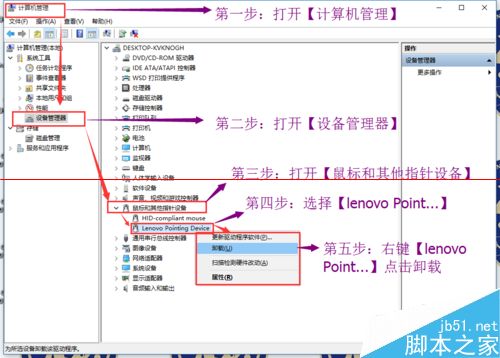
3、確認卸載【lenovo Pointing Device】,勾選【刪除此設備的驅動程序軟件】
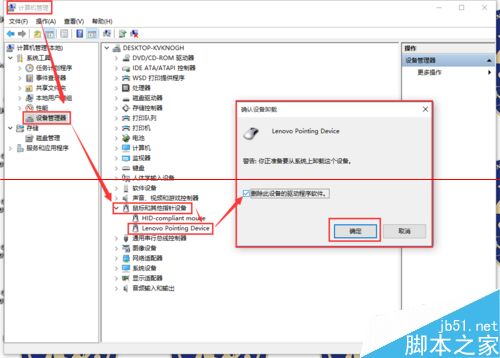
4、需要完全刪除硬件,必須重啟計算機。保存好重要文檔後【重啟】計算機即可修復Fn按鍵失靈的問題。(PS:重啟前請收藏本頁面,方便有問題時及時修復。)
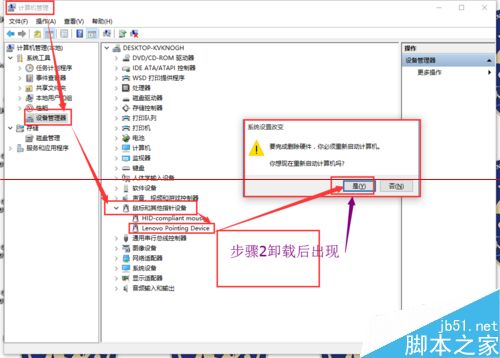
注意事項:通過直接卸載【synaptics pointing device driver】後重啟也能修復FN失靈問題,但是win10會自動更新,需要不停刪除才能解決問題,如果上述方法不能修復,可以通過此方法進行。
方法二:
1、在win10桌面【左下角】的【win鍵】上【單機右擊】,找到【控制面板】後【單機左鍵】
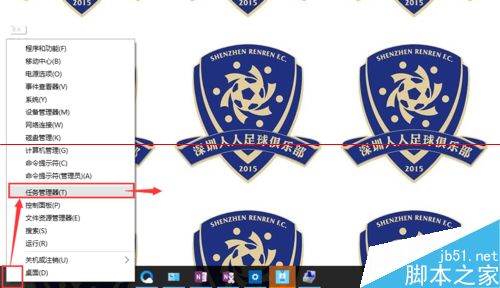
2、在彈出的【控制面板】下找到【程序】→【卸載程序】
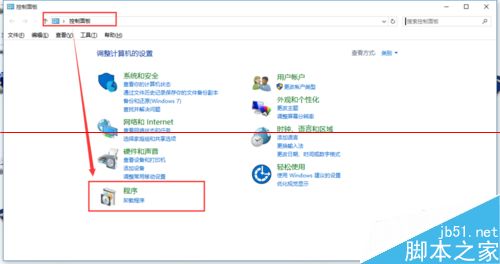
3、在彈出的【控制面板】下找到【程序】→【卸載程序】→找到【synaptics pointing device driver】右鍵【卸載】
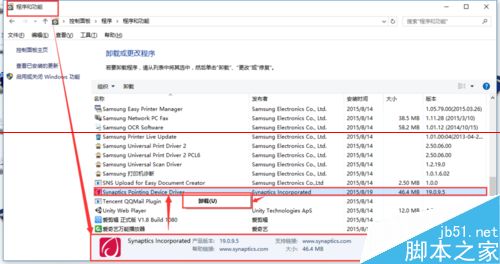
4、在彈出的【控制面板】下找到【程序】→【卸載程序】→找到【synaptics pointing device driver】右鍵【卸載】→單機【確認】→卸載後【重啟】計算機。
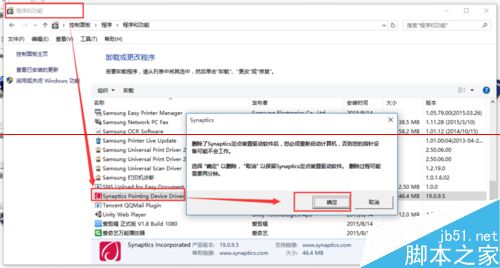
注意事項:
1、本方法親測神州精盾、神舟優雅本、三星Q470有效,其他版本的筆記本請注意備份,以免出現問題
2、通過方法二卸載【synaptics pointing device driver】後重啟也能恢復FN,但是win10會自動更新,需要不停刪除才能解決問題。